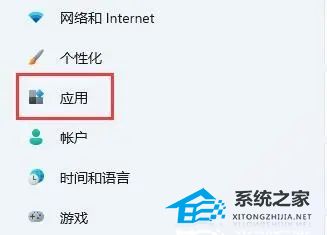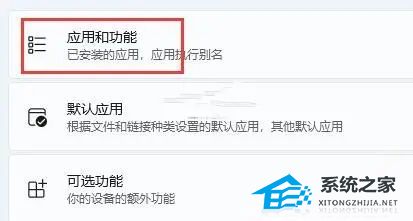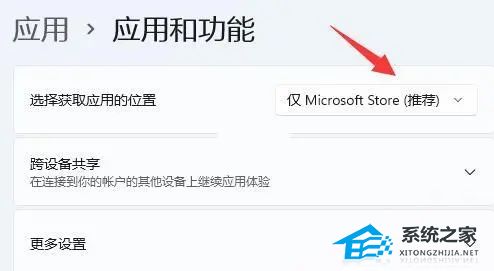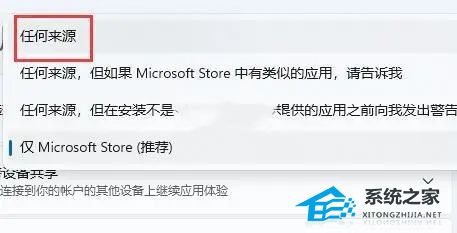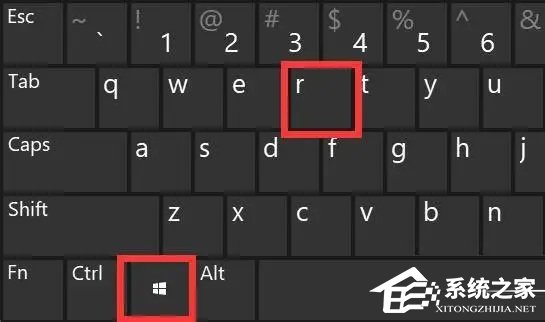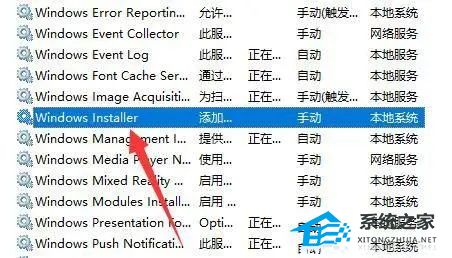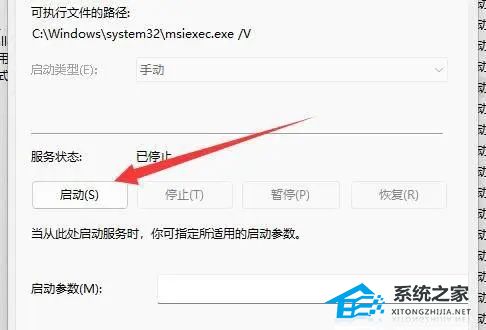在我们日常电脑的使用中,如果说要下载安装某个应用程序时,我们一般会直接在电脑自带的应用商店上下载,这样下载下来的应用更为安全、可靠,但是有用户遇到了微软商店无法安装应用的情况,对此,下面小编带来了两种解决方法,我们来了解下吧。
方法一
1. 首先我们打开win11的开始菜单,在里面选择“设置”选项。
2. 在打开的win11设置窗口中,鼠标点击左侧菜单中的“应用”选项。
3. 然后在右侧找到“应用和功能”选项进入。
4. 在打开的应用和功能窗口中,鼠标点击下位 选择获取应用的设置右边的选项。
5. 下拉将该选项修改为“任何来源”选项即可解决。
方法二
1. 首先按下键盘上的“win+r”打开Win11系统的运行功能。
2. 然后输入“services.msc”打开服务选项。
3. 在其中找到“Windows installer”就是安装服务了,双击打开它。
4. 打开后,确认它是否开启,如果没有就将它“启动”即可安装软件。
以上就是系统之家小编为你带来的关于“Win11微软商店无法安装应用的两种解决技巧”的全部内容了,希望可以解决你的问题,感谢您的阅读,更多精彩内容请关注系统之家官网。


 时间 2024-02-02 10:25:06
时间 2024-02-02 10:25:06 作者 admin
作者 admin 来源
来源